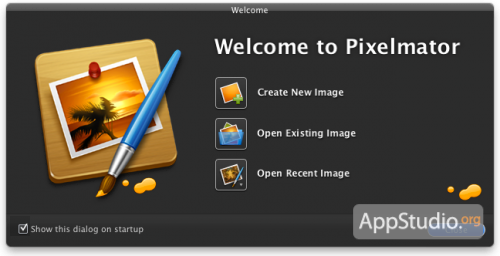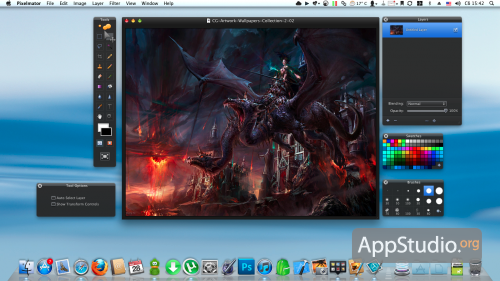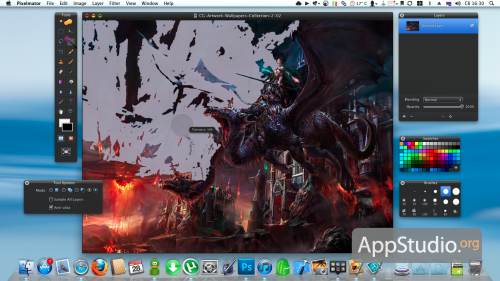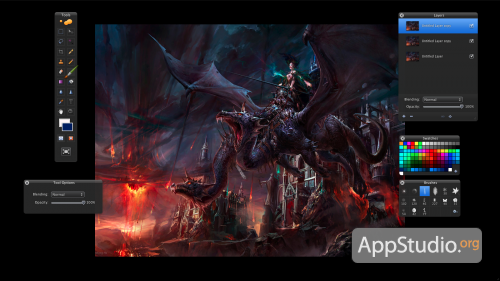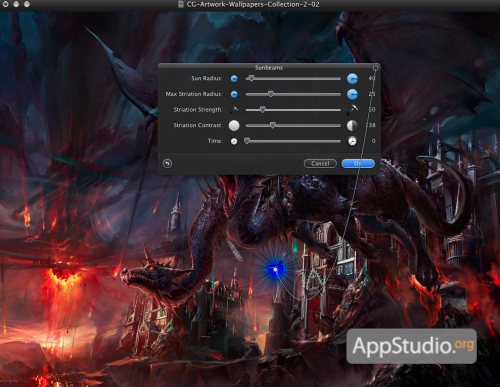Pixelmator. Достойный аналог Adobe Photoshop. Часть 1: Интерфейс и меню настроек
![]()
Самым популярным и мощным приложением для обработки растровой графики в Mac OS X, как и в Windows, заслуженно считается Adobe Photoshop. Программа обладает не только безграничными возможностями в плане работы с графикой, но и достаточно солидной ценой в 700$. Понятное дело, что не каждому пользователю будет по карману приобрести такого «монстра», да и использоваться будет, в лучшем случае, лишь совсем малая часть его функций. В этом случае имеет смысл посмотреть в сторону альтернативных приложений, имеющих более низкую стоимость и обладающих достаточным функционалом для обработки изображений пользователя. Мы не будем упоминать сегодня наиболее известное многоплатформенное альтернативное приложение Gimp, не будем рассказывать про сильно облегченный вариант Photoshop — программу Photoshop Elements, популярную за рубежом. В сегодняшнем обзоре мы поговорим о Pixelmator, программе, сочетающей в себе многофункциональность Photoshop’a (не в полном объеме конечно), удобство и высокую скорость работы при достаточно низкой цене.
Сначала немного статистики: за 20 дней продаж в Mac App Store, Pixelmator принес разработчикам 1 миллион долларов прибыли. Даже учитывая то, что по соглашению разработчиков 30% от суммы уйдет на оплату услуг Apple, сумма всеравно остается внушительной, тем более что с появлением в Mac App store, стандартная цена приложения, составляющая 80$, была временно снижена до 30$. В день продавалось порядка 1667 копий, что приносило разработчикам по 50.000$. Что стало причиной такой популярности: низкая цена приложения или действительно хороший функционал и удобство работы — это мы и попытаемся выяснить в нашем обзоре.
Pixelmator появился в далеком 2007 году и задумывался как простой редактор изображений для MacOS X. Шло время, приложение обрастало функциями и использовало все больше и больше технологий. На сегодняшний момент, программа использует множество технологий, предлагаемых Apple разработчикам. В частности, можно назвать такие, как Cocoa, Core Image, Core Animation, OpenGL, Color Sync, Quartz Composer, QuickTime. Такая интеграция с системой дает хорошую производительность и надежную работу. Возможность использования мощностей графического адаптера, установленного в компьютере, позволяет в реальном времени, без какой-либо задержки просчитывать и отображать применяемые эффекты и прочие изменения с изображением.
Хотя Pixelmator и был создан нашими соседями, литовскими разработчиками, программа не имеет локализации на русском языке и в ближайшее время ее не предвидится. Зато реализована поддержка английского, французского, немецкого, итальянского, японского и испанского языков. Язык интерфейса устанавливается автоматически, в зависимости от языка в системе. При каждом запуске Pixelmator пользователя встречает окно приветствия, в котором можно выбрать один из трех режимов начала работы с приложением (Create New Image, Open Existing Image, Open Recent Image). Особой необходимости видеть это окно при каждом запуске приложения нет, так что его показ смело можно отключить, убрав галочку в соответствующем поле Show this dialog on startup.
Интерфейс программы выдержан очень в маковском стиле: темно-серые «глянцевые» панели, красивые затеменения и полупрозрачности, прекрасно отрисованные иконки — работать с ней очень приятно чисто визуально. Интерфейс достаточно понятен для новичков, которым понадобится совсем немного времени для того, чтобы освоить его (при условии владения английским языком), для более опытных пользователей, которые уже имеют опыт работы с Photoshop и с Photoshop Elements, работа с интерфейсом Pixelmator вообще не вызовет никаких затруднений.
Запущенный Pixelmator не имеет собственного рабочего поля и состоит из множества отдельных панелей, пользователю по умолчанию будут показаны панели инструментов, слоев, образцов, кистей, инструмент настроек и основное рабочее окно. То или иное окошко можно вызвать из меню программы (вкладка View), или с помощью соответствующих шорткатов, которые указаны там же.

- Панель инструментов
Панель инструментов очень похожа на аналогичную в Photoshop, с той лишь разницей, что иконки на ней расположены в два столбика, а не в один. Инструментов не так много, но их достаточно для комфортной работы с изображением: кадрирование, выделение, работа со штампами, размытие, шрифты, заливка, «волшебная палочка» и пр. При чисто визуальном сходстве с панелью старшего собрата, принцип работы многих инструментов совсем другой. Рассмотрим, например, выделение той или иной области изображения с помощью «волшебной палочки». В Adobe Photoshop пользователь кликал курсором на нужном участке изображения, а последующими кликами, удерживая соответствующие горячие клавиши, увеличивал или уменьшал область выделения. В Pixelmator все организовано если не проще, то уж точно нагляднее. Пользователь кликает курсором на нужном участке изображения, а затем, без использования каких-либо клавиш на клавиатуре просто передвигает курсор в любую сторону, визуально, в реальном режиме наблюдая как выделяется та или иная область картинки.
- Работа со слоями
Принцип работы со слоями позаимствован из Photoshop: для каждого слоя можно задавать степень прозрачности, слои можно перемещать друг относительно друг друга, или использовать в качестве масок. Также можно выбрать тип смешивания пикселей. В то же время нельзя управлять параметрами наложения слоев, так что быстро создать, к примеру, тень для выбранного слоя у пользователя не получится.

- Библиотека кистей
Для тех, кто привык пользоваться различными кистями, несомненно, порадует возможность работы с кистями в Pixelmator, причем, если не будет хватать собственных кистей, организованных в 7 категорий, то вполне можно импортировать библиотеки кистей от Photoshop.

Среди прочих панелей и режимов, которые могут быть выбраны во вкладке View меню программы, нельзя не отметить наличие Фотобраузера и возможности работы приложения в полноэкранном режиме. О Фотобраузере мы расскажем чуть позже, а полноэкранный режим работы практически полностью идентичен аналогичному в Photoshop (вплоть до одного и того же используемого шортката), отличаясь только тем, что панели инструментов постоянно видны на экране.
- Фотобраузер
Фотобраузер позволяет импортировать изображения из таких приложений, как Aperture, iPhoto, Photo Booth и из папки Фотографии. При наличии достаточно большой библиотеки совсем не лишним окажется возможность мгновенного поиска изображений в ней. Впрочем, если ваша библиотека изображений насчитывает примерно столько же, сколько и наша (более 10 тысяч изображений), то будьте готовы к тому, что поиск будет совсем не мгновенным и займет определенное количество времени, если поисковый запрос будет недостаточно точным.

Как и во многих других графических редакторах, в Pixelmator доступ к подавляющему количеству функций осуществляется через меню программы, потому, что даже при всем желании их физически невозможно все разместить на доступных панелях — не только банально не хватить свободного места, но и это существенно усложнит интерфейс.
- File. Стандартная вкладка, имеющаяся в меню любого приложения, помимо обыденных функций открытия, сохранения и распечатки изображений, имеет достаточно широкие возможности по импорту и экспорту изображений, о чем мы более подробно расскажем в следующей части обзора.
- Edit. Функции многоступенчатой отмены совершенных действий с картинкой, выделения областей, окрашенных определенным цветом, трансформация изображения и его вращение.
- Image. Вкладка содержит основные инструменты для коррекции и работы с изображением. Присутствуют такие возможности, как работа с уровнями и кривыми, настройка экспозиции и цветности, посеризация, изменение размера хоста и самой картинки, а также другие функции.
- Layer. Вкладка дублирует и существенно дополняет функции и возможности, доступные на одноименной панели.
- Filter. Это, пожалуй, самая любимая вкладка всех начинающих пользователей любого графического редактора :) По словам разработчиков, в Pixelmator имеется более 150 различных фильтров, причем каждый фильтр имеет еще и свои собственные настройки. Все изменения, производимые тем или иным фильтром, отображаются моментально, в реальном времени, без какого-либо торможения или задержек еще во время выставления параметров применяемого фильтра.
С вкладкой View мы уже познакомились выше, а вкладка Window, не представляет особого интереса, поскольку содержит всего пару опций, касающихся минимизации и прочих действий с окном программы.
Меню настроек программы, в отличие от аналогичного в Photoshop, довольно несложное, выполнено всё в том же чёрном стиле и имеет всего 4 вкладки:
- General. Настройка запуска приложения и цвета фона вновь создаваемого изображения.
- Transparency. Настройка прозрачности
- Rulers. Настройка единиц измерения, цвета направляющих, сетки и пр.
- Updates. Управление автоматической проверкой обновлений программы.
В следующей части обзора мы более подробно остановимся на функциях импорта и экспорта изображений.